Zatímco někteří uživatelé predikci na iPhonu důsledně vypínají, pro jiné je tato funkce užitečným pomocníkem. Pokud patříte mezi ty, kteří predikci na iPhonu využívají na denní bázi při komunikaci s ostatními nebo při práci, určitě vám záleží na tom, aby také spolehlivě fungovala. Někdy se ale může stát, že prediktivní text na iPhonu nefunguje tak, jak má. Jak v takových chvílích postupovat?
Mohlo by vás zajímat

Textové zprávy jsou skvělým způsobem, jak zůstat v kontaktu s přáteli a rodinou a jak se domluvit na důležitých událostech. Prediktivní text je jedním ze způsobů, jak zefektivnit nejen psaní zpráv, ale také e-mailů, poznámek či připomínek. Mnoho uživatelů proto potěšilo, když Apple oznámil, že se predikce v iOS 17 dočká ještě většího vylepšení.
Namísto toho se ale někteří musí naopak potýkat s tím, že predikce na jejich iPhonu s iOS 17 nefunguje. Váš prediktivní text nemusí správně fungovat z několika důvodů. Například po aktualizaci na systém iOS 17 mnoho uživatelů zjistilo, že jim automatická oprava nefunguje tak dobře. Velkou měrou to můžeme přičíst tomu, že příslušná technologie je stále v počátcích. Používaná umělá inteligence by se měla časem stát chytřejší, což by snad mělo tyto počáteční problémy vyřešit. Někteří uživatelé iPhonů zjistili, že jim náhle zmizely prediktivní textové a správné funkce – nebo že kontrola pravopisu prostě přestala fungovat. Tyto problémy se z velké části přičítají softwarovým chybám.
Základní postupy
Pokud predikce na vašem iPhonu nefunguje, vyzkoušejte nejprve osvědčené klasiky, které na iPhonu často zabírají na celou řadu problémů.
- Restart iPhonu
- Tvrdý reset iPhonu
- Ukončení a opětovné spuštění příslušné aplikace.
Vypnutí a zapnutí predikce
Mnoho problémů, se kterými se potýkáte, když prediktivní text na iPhonu nefunguje, lze vyřešit vypnutím a opětovným zapnutím prediktivního textu.
- Na iPhonu spusťte Nastavení -> Obecné.
- Klepněte na Klávesnice.
- Zamiřte k sekci s jazyky, které nabízí podporu predikce.
- Deaktivujte a opět aktivujte položku Predikce.
Reset dalších nastavení klávesnice
Kromě obnovení prediktivního textu se vám může hodit vypnutí následujících funkcí:
- Auto velká písmena
- Auto korektura
- Chytrá interpunkce
- Kontrola pravopisu
- Klávesová zkratka “.”
Všechny tyto klávesové zkratky najdete v Nastavení > Obecné > Klávesnice.
Reset slovníku klávesnice
Dalším způsobem, jak napravit chybně fungující predikci, může být také reset slovníku klávesnice. Jak na to?
- Na iPhonu spusťte Nastavení -> Obecné.
- Klepněte na Přenést nebo resetovat iPhone.
- Klepněte na Resetovat.
- Zvolte Obnovit slovník klávesnice.
Psaní na iPhonu je čím dál více snazší a efektivnější. Dokonce můžete používat prediktivní text, abyste se vyhnuli nepříjemným chybám, které mohou způsobit, že vám při odesílání nebude rozumět. Samozřejmě je dost nepříjemné, když nám prediktivní text v iPhonu nefunguje. Pokud jste nedávno aktualizovali svůj software na iOS 17 nebo některou z novějších verzí, možná budete muset chvíli počkat, než budou návrhy v pořádku. U ostatních typů problémů s prediktivním textem by mělo pomoci obnovení několika jednoduchých nastavení.
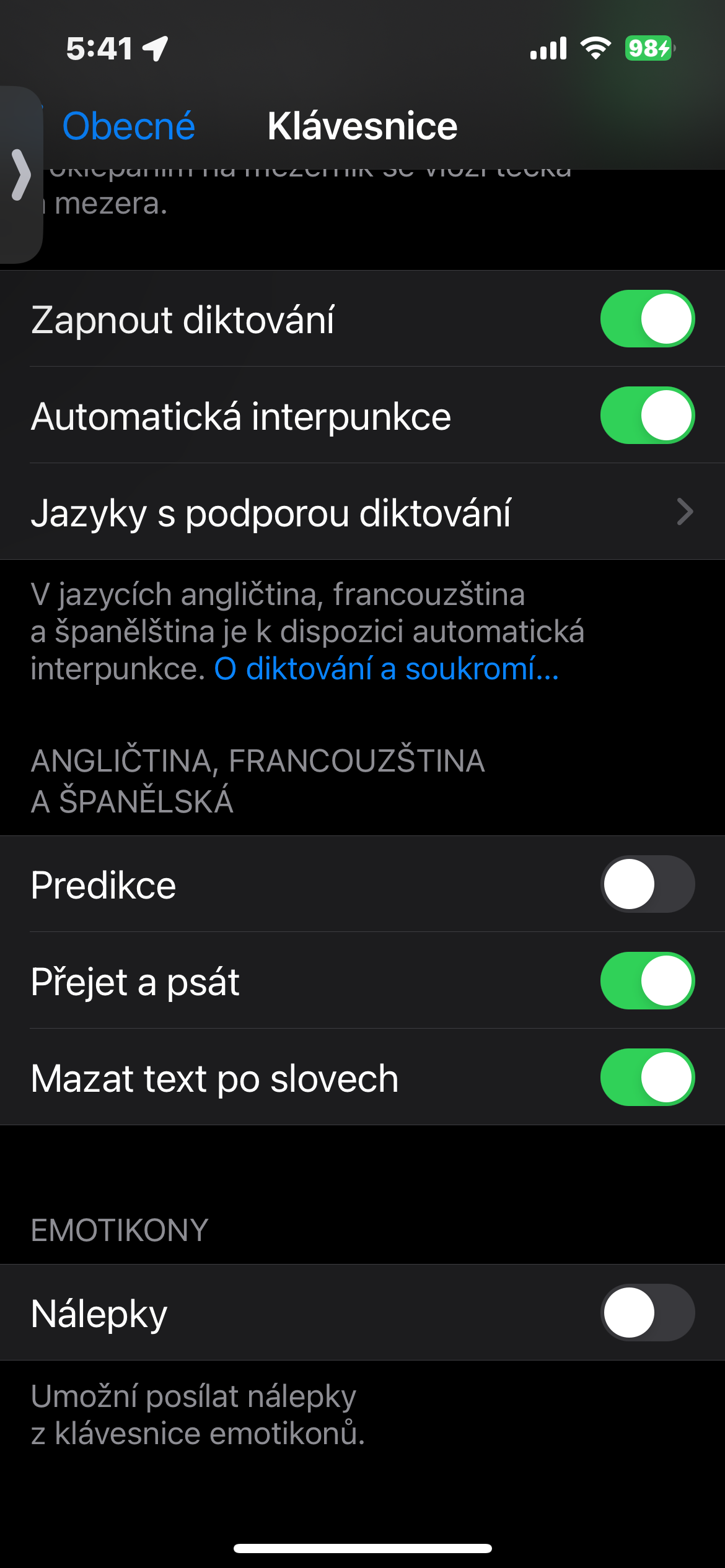
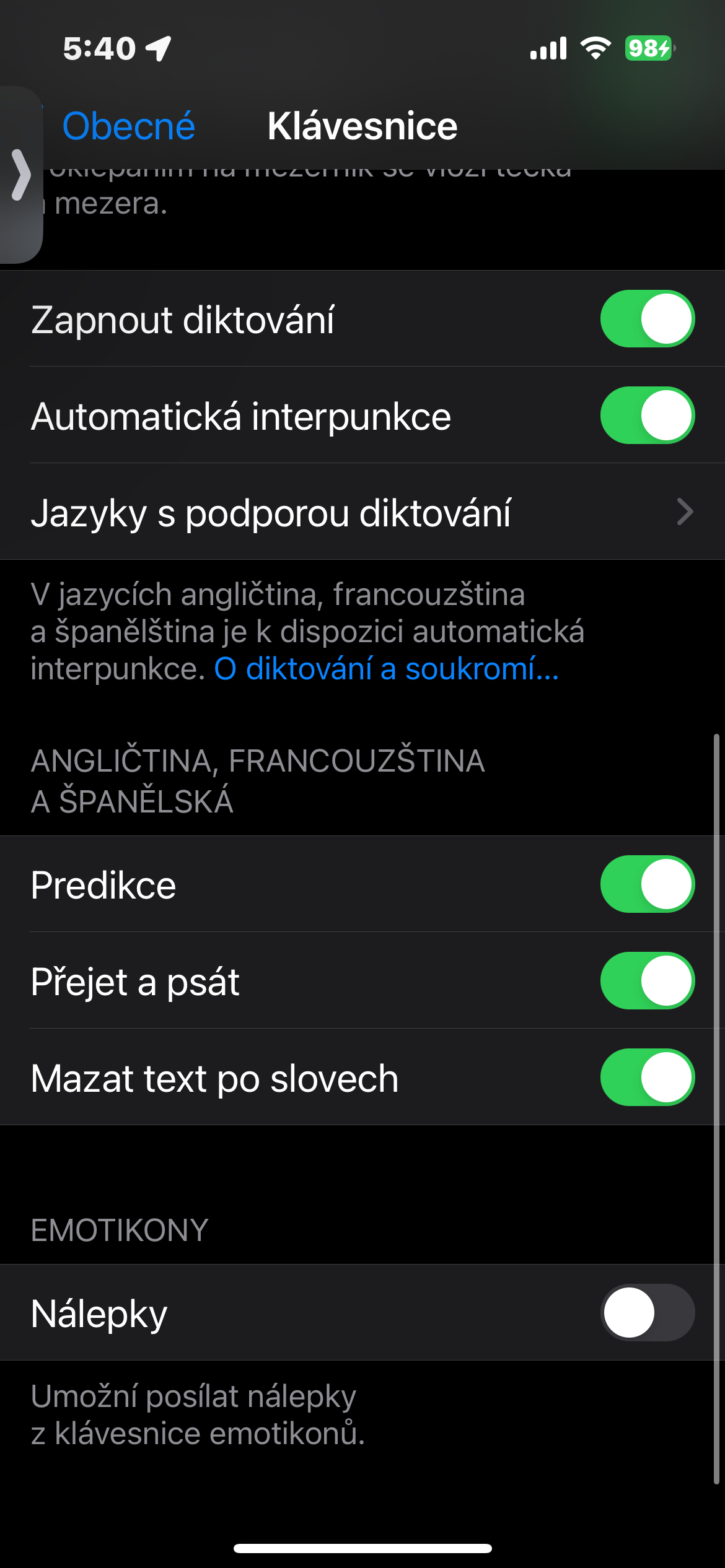
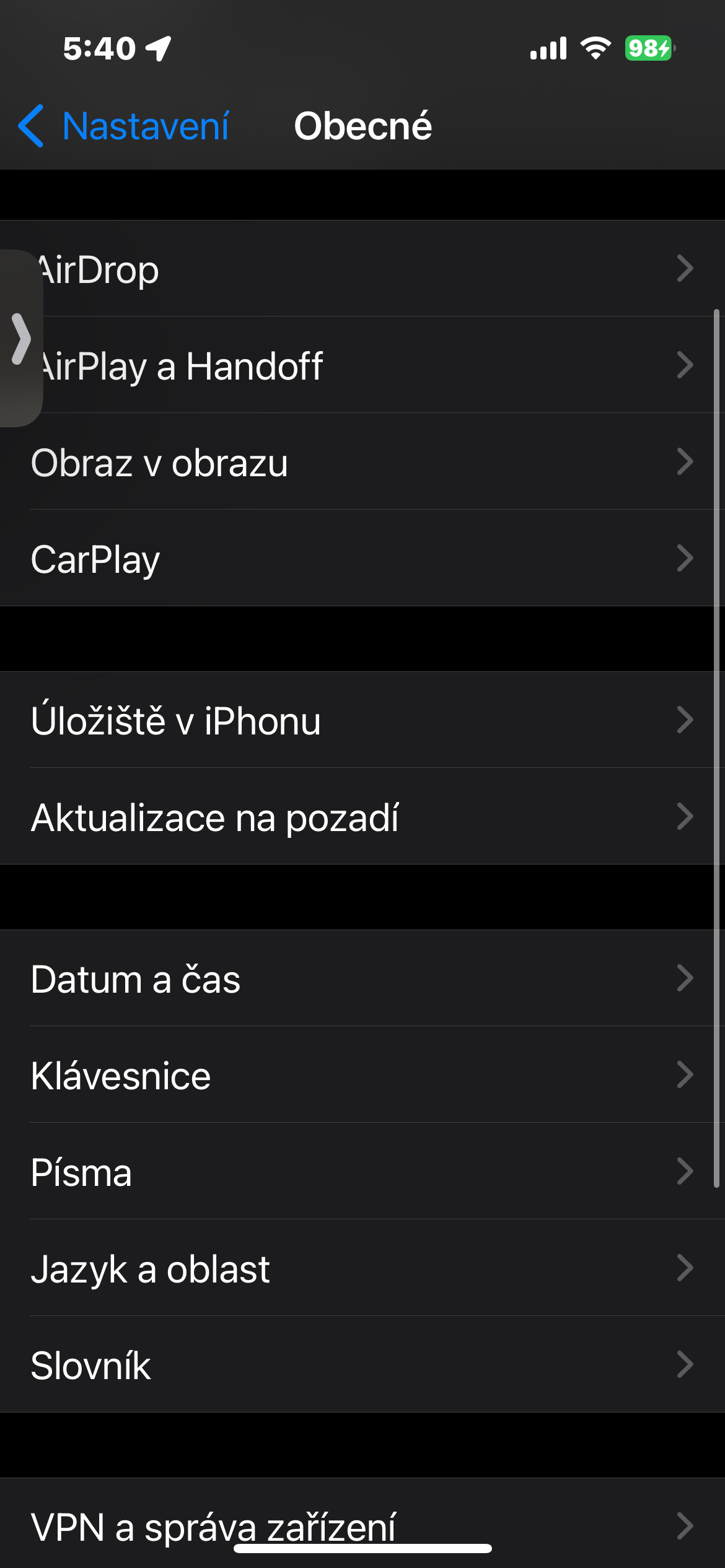
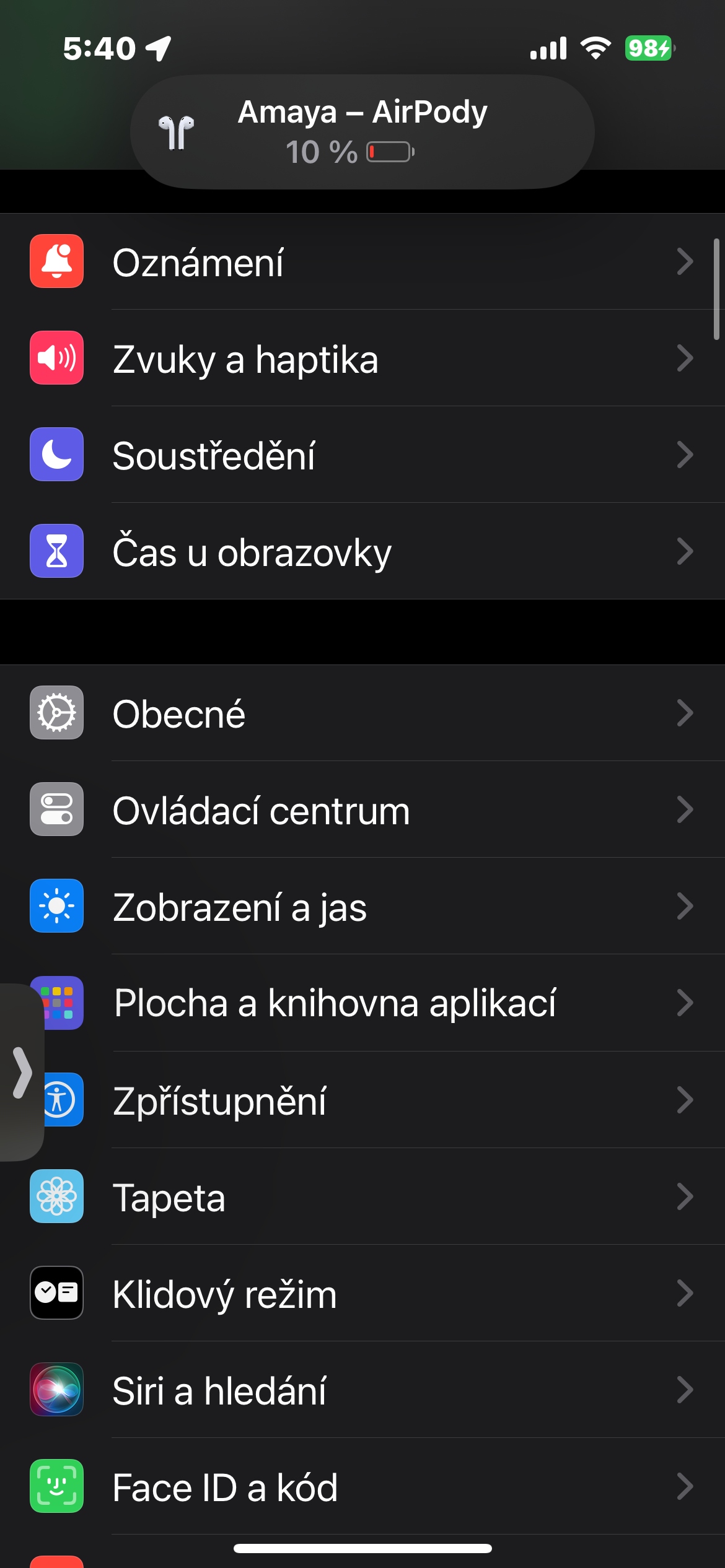
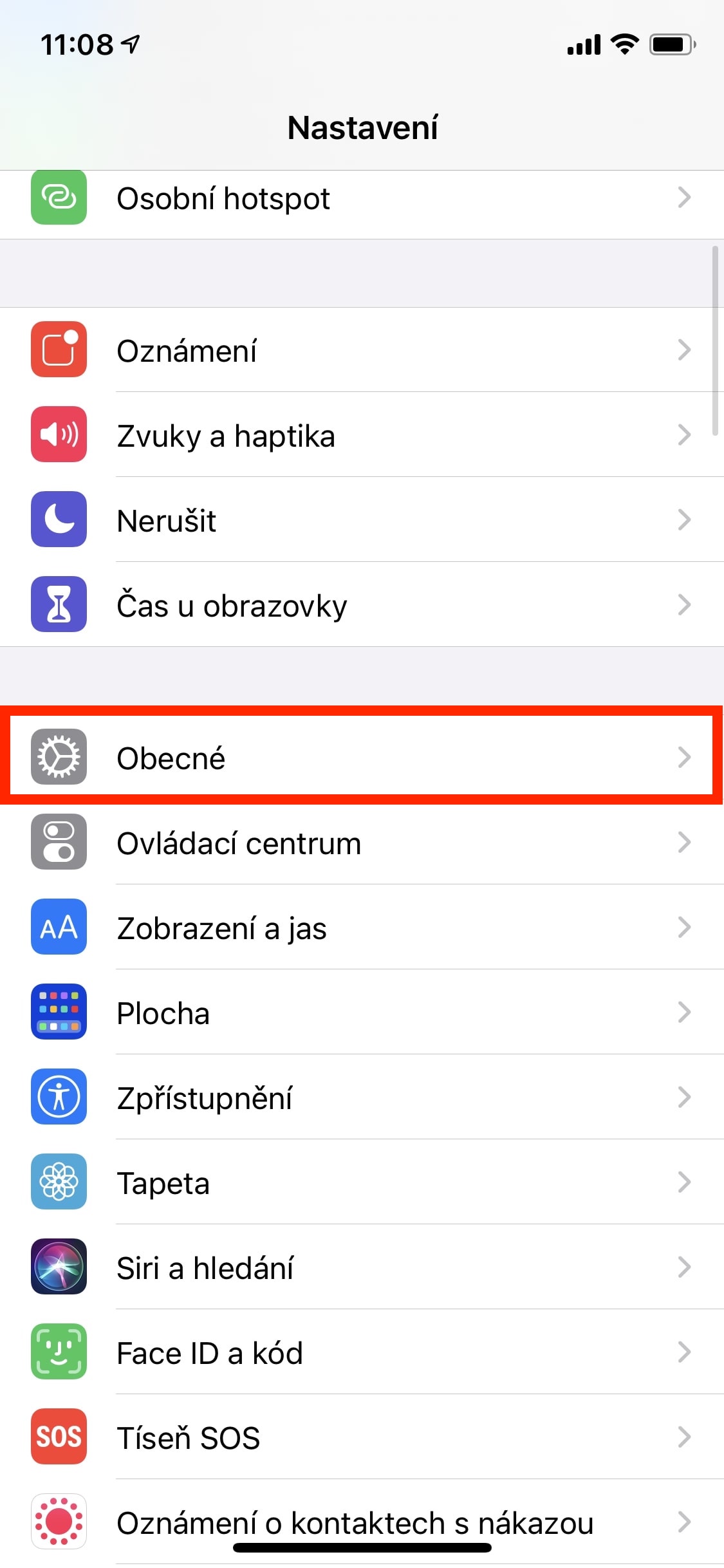
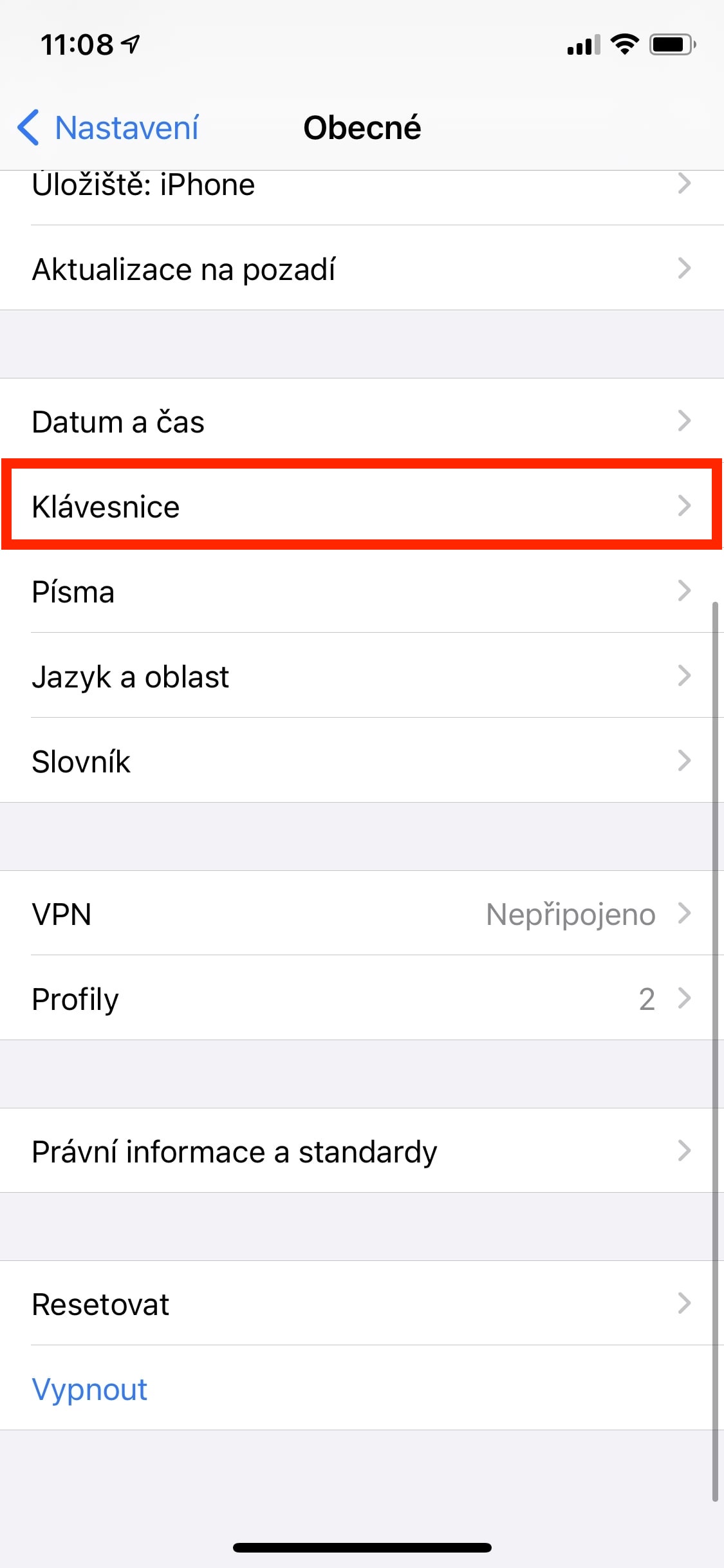




Tolik let čekání a predikce pro český jazyk pořád nikde 😔👎😔
To víš pro Apple, kterej žije z ruky do huby se česká predikce a Siry nevyplatí (ironie). Přitom koho potkám, tak má iPhone – co by za takovej trh dalo Sony mobile – na jejich klávesnici jsem měl českou predikci už před lety a přitom v Čechách prodali pár mobilů.
Je to cista arogantni, snobská spolecnost, ktere jde o prachy snad nejvic z tech vsech firem co existuji…a i proto, nebo prave proto jsou tak uspesni.